Ondervragen
Probleem: Microsoft Edge: hoe kan ik de donkere modus in- of uitschakelen?
Ik ben onlangs MS Edge als mijn hoofdbrowser gaan gebruiken en ik ben er best blij mee. Ik zag enkele schermafbeeldingen op internet van de browser met de donkere modus - ik wil het ook inschakelen. Het probleem is dat ik niet goed weet hoe. Enig advies dat u kunt geven, alstublieft?
Opgelost antwoord
We hebben gezien dat Microsoft de browsermarkt leidde tot halverwege de jaren 2000 met Internet Explorer. Dit werd natuurlijk afgebroken na de op handen zijnde opkomst van Google Chrome en andere browsers in de industrie, kort daarna kregen mensen meer keuze en realiseerden ze zich hoe enorm gebrekkig en traag Internet Explorer eigenlijk is is.
Met de release van Windows 10 wilde Microsoft terug op de markt komen met de release van MS Edge, en hoewel het aanvankelijk relatief goed werd ontvangen, bereikte het niet de hoogten die de techgigant heeft verwacht. Dus het legde vooral de deurmat tot de release van op Chromium gebaseerde Edge in januari 2020.
Hoewel de nieuwe browser Chrome niet overtrof, bouwde hij zeker zijn reputatie op als een veilige, snelle en betrouwbare browser die hem gemakkelijk kan vervangen, en veel mensen waren klaar voor die verandering. Daardoor steeg het marktaandeel van 5% begin 2019 naar 12% twee jaar later – meer dan een verdubbeling.[1]
Over de MS Edge-browser zelf gesproken, deze bleek veel veiliger en sneller te zijn en bevat ook een veel soepelere gebruikersinterface (UI). Tegelijkertijd hadden sommige mensen moeite met het configureren op basis van hun eigen voorkeuren, omdat het instellingenmenu nogal groot en verwarrend is.
Gebruikers vonden het bijvoorbeeld niet leuk dat Bing is ingesteld als standaard homepage en nieuwe tabblad-URL, omdat iedereen inmiddels zo veel aan Google gewend is. Ook klaagden sommige mensen dat pushmeldingen niet goed werkten.[2]
De recente trends lieten in ieder geval techbedrijven zien dat mensen van de donkere modus houden als het gaat om applicatie-ontwerp. Het kan de stress op de ogen verlichten in vergelijking met de lichtmodus en wordt echt als aantrekkelijker beschouwd. Natuurlijk bestaat de MS Edge Dark-modus ook, hoewel sommige mensen misschien moeite hebben om deze in een groot menu te vinden.
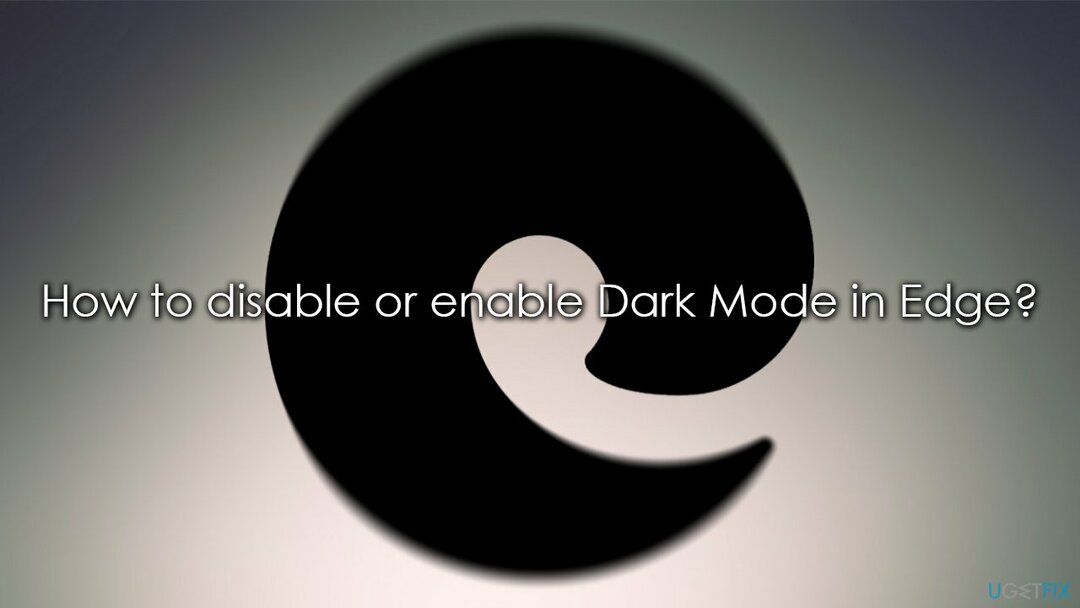
MS Edge is standaard ingesteld om overeen te komen met uw huidige Windows-themakleur. Dit is echter nogal dun, omdat het thema van de browser licht blijft. Hieronder vindt u een stapsgewijze handleiding om u te laten zien hoe u de donkere modus indien nodig kunt in- of uitschakelen.
1. Browserinstellingen gebruiken
Om de topprestaties van uw computer te herstellen, moet u een gelicentieerde versie van Reimage Reimage reparatiesoftware.
- Klik op Instellingen en meer/drie horizontale stippen in de rechterbovenhoek of in de browser
- Selecteer Instellingen
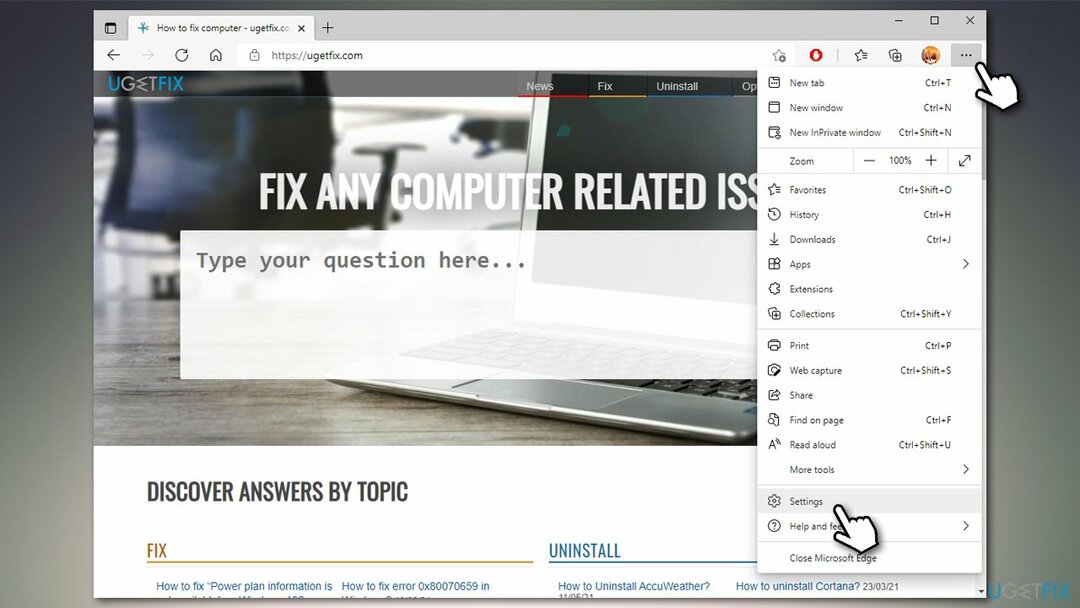
- Selecteer in het linkerdeelvenster Verschijning
- Aan de rechterkant van het venster, onder Algemeen voorkomen, u zult verschillende opties zien die voor u beschikbaar zijn - het moet worden ingesteld op Systeemfout. Als je wilt ruilen naar Donkere modus, selecteer Donker. Evenzo kunt u selecteren: Licht optie om over te schakelen naar Lichtmodus.
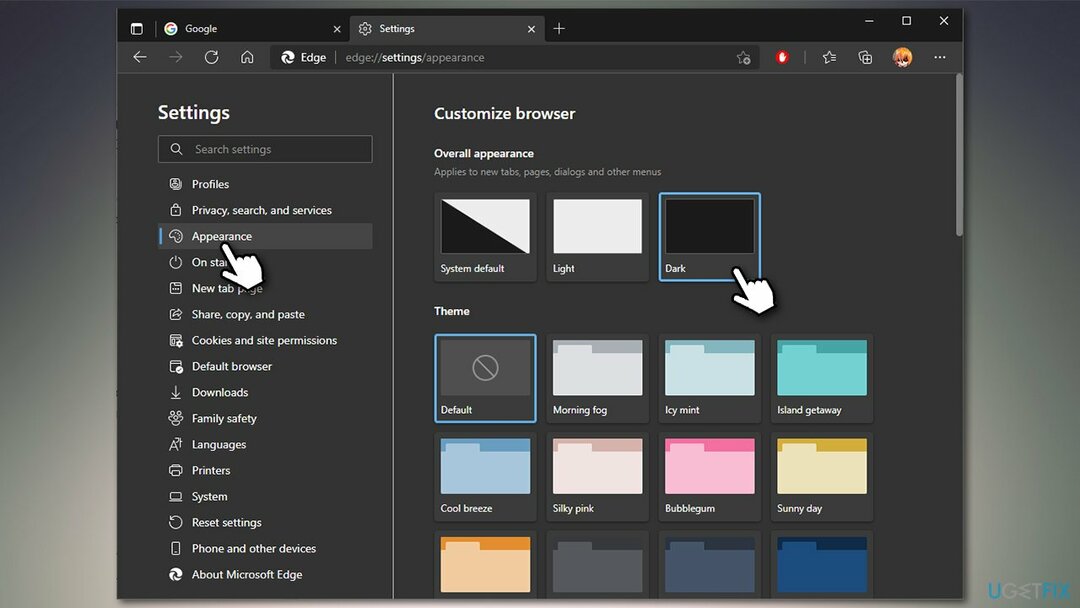
Opmerking: Als je een donker thema inschakelt, blijven de stukjes rond de webpagina donker, zelfs als je naar de lichtmodus gaat. Om dit uit te schakelen, kiest u de Standaard thema.
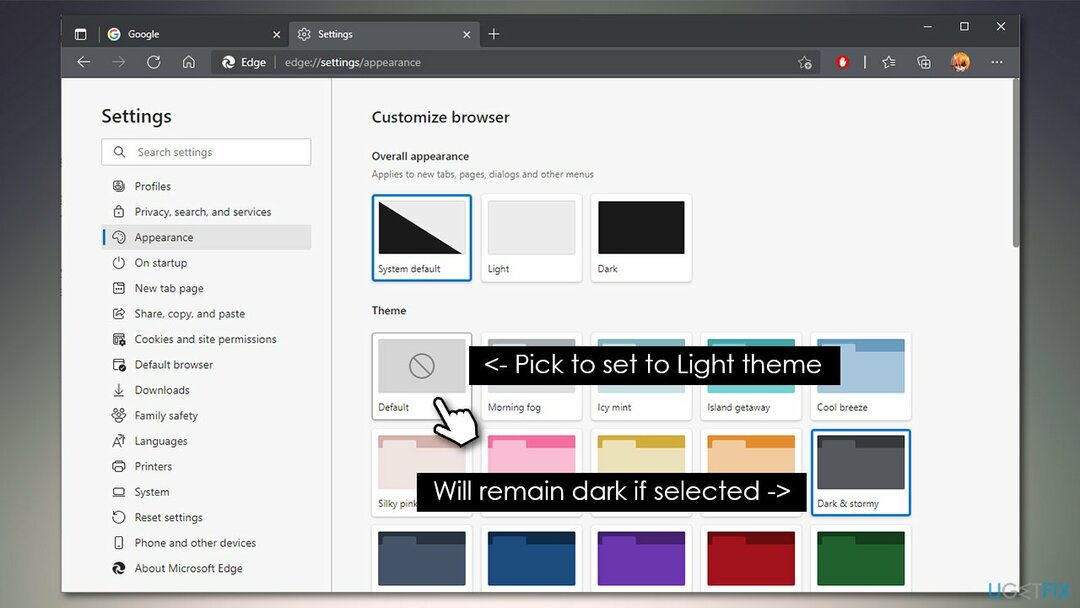
Kan Dark Theme op Microsoft Edge niet uitschakelen? Hier is een oplossing
Om de topprestaties van uw computer te herstellen, moet u een gelicentieerde versie van Reimage Reimage reparatiesoftware.
Sommige mensen zeiden dat ze het donkere thema niet konden uitschakelen nadat ze het op de normale manier hadden ingeschakeld of zelfs het Windows-register hadden gewijzigd. Dit gebeurde omdat de instellingen in het register de oude Edge vertegenwoordigen en de op Chromium gebaseerde Edge is eigenlijk geïnstalleerd als een op zichzelf staand programma binnen het systeem - het is ook geen Windows Store app.
Daarom zou het opnieuw registreren van de toepassing via PowerShell of het wijzigen van het Windows-register niet echt iets doen om het probleem aan te pakken. Het is zelfs belangrijk op te merken dat er een groot verschil is tussen het donkere thema en de donkere modus:
- Donkere modus dwingt alle website-inhoud om zwart te lijken
- Donker thema kleurt de URL-balk en andere stukjes rond de webpagina zwart.
Om de situatie te verhelpen, hebben we verschillende oplossingen die voor u zouden moeten werken.
1. Instellingen voor donkere modus forceren gebruiken
Om de topprestaties van uw computer te herstellen, moet u een gelicentieerde versie van Reimage Reimage reparatiesoftware.
- Open de browser en plak het volgende in de URL-balk:
edge://flags/#enable-force-dark
- Onder de Forceer donkere modus voor webinhoud, klik op het vervolgkeuzemenu
- Selecteer Gehandicapt om Donker thema uit te schakelen.
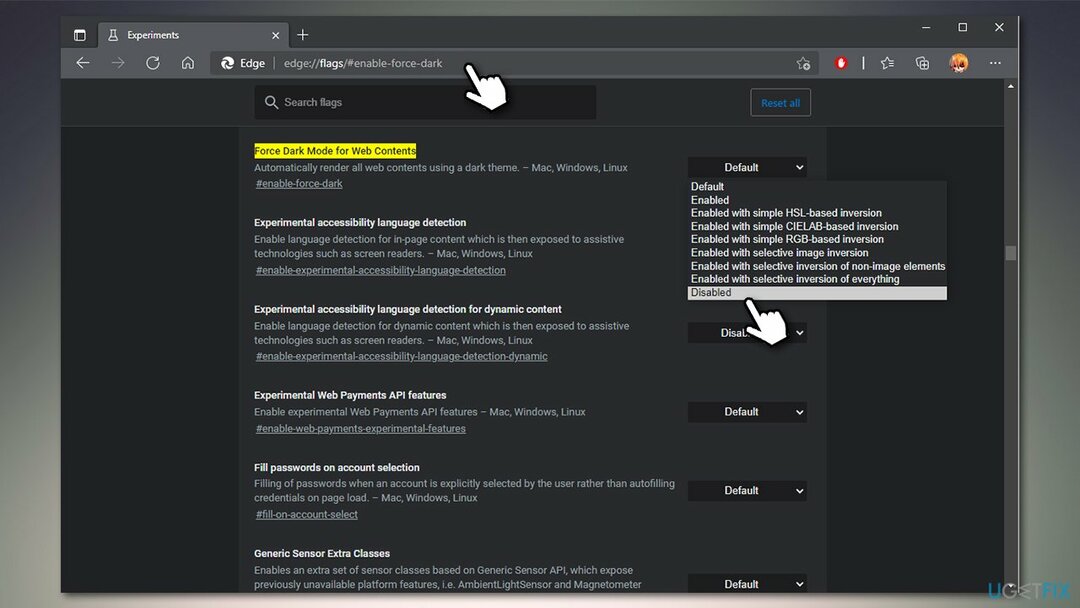
2. Instellingen resetten via vlaggen
Om de topprestaties van uw computer te herstellen, moet u een gelicentieerde versie van Reimage Reimage reparatiesoftware.
Als de bovenstaande methode niet heeft geholpen, reset dan de instellingen van de webbrowser:
- Plak het volgende in de URL:
rand://vlaggen
- Klik in de rechterbovenhoek van het venster op Alles resetten.

3. MS Edge repareren
Om de topprestaties van uw computer te herstellen, moet u een gelicentieerde versie van Reimage Reimage reparatiesoftware.
Als uw Edge kapot is, kunt u proberen deze te repareren. Hier is hoe:
- Klik met de rechtermuisknop op Begin en kies Apps en functies
- Scroll naar beneden om te vinden Microsoft Edge - Klik erop
- Selecteer Aanpassen
- Als Gebruikersaccount controle verschijnt, klik op Ja
- Klik Reparatie en ga verder met de instructies op het scherm.
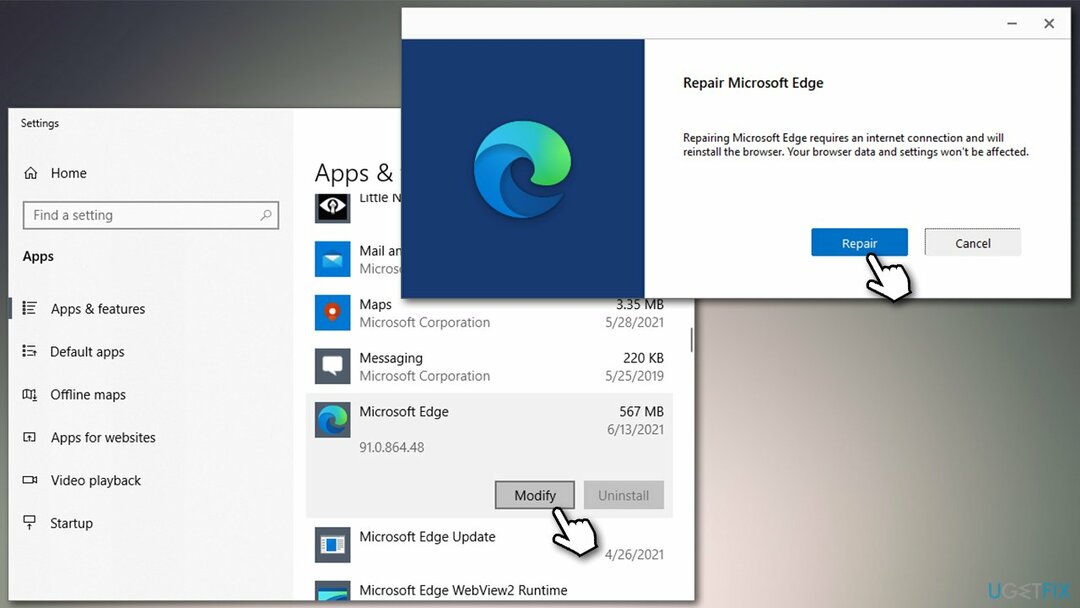
Als de bovenstaande methoden u niet hebben geholpen om problemen met de browser of andere Windows-functies op te lossen, raden we u aan een scan uit te voeren met ReimageMac-wasmachine X9 reparatietool - het kan onderliggende problemen in het systeem vinden en beschadigde boetes automatisch vervangen door werkende boetes, waardoor BSOD's worden opgelost,[3] malware[4] schade en nog veel meer.
Optimaliseer uw systeem en laat het efficiënter werken
Optimaliseer nu uw systeem! Als u uw computer niet handmatig wilt inspecteren en moeite hebt met het vinden van problemen die uw computer vertragen, kunt u onderstaande optimalisatiesoftware gebruiken. Al deze oplossingen zijn getest door het ugetfix.com-team om er zeker van te zijn dat ze het systeem helpen verbeteren. Om uw computer met slechts één klik te optimaliseren, selecteert u een van deze tools:
Bieden
doe het nu!
DownloadencomputeroptimalisatieGeluk
Garantie
doe het nu!
DownloadencomputeroptimalisatieGeluk
Garantie
Als je niet tevreden bent met Reimage en denkt dat het je computer niet heeft verbeterd, neem dan gerust contact met ons op! Geef ons alstublieft alle details met betrekking tot uw probleem.
Dit gepatenteerde reparatieproces maakt gebruik van een database van 25 miljoen componenten die elk beschadigd of ontbrekend bestand op de computer van de gebruiker kunnen vervangen.
Om een beschadigd systeem te repareren, moet u de gelicentieerde versie van Reimage hulpprogramma voor het verwijderen van malware.

Privé internettoegang is een VPN die kan voorkomen dat uw internetprovider, de regering, en derden om uw online te volgen en u volledig anoniem te laten blijven. De software biedt speciale servers voor torrenting en streaming, waardoor optimale prestaties worden gegarandeerd en u niet wordt vertraagd. Je kunt ook geografische beperkingen omzeilen en diensten als Netflix, BBC, Disney+ en andere populaire streamingdiensten zonder beperkingen bekijken, waar je ook bent.
Malware-aanvallen, met name ransomware, vormen verreweg het grootste gevaar voor uw foto's, video's, werk- of schoolbestanden. Omdat cybercriminelen een robuust coderingsalgoritme gebruiken om gegevens te vergrendelen, kan het niet langer worden gebruikt totdat er losgeld in bitcoin is betaald. In plaats van hackers te betalen, moet je eerst proberen alternatieve te gebruiken herstel methoden die u kunnen helpen om ten minste een deel van de verloren gegevens op te halen. Anders kunt u ook uw geld verliezen, samen met de bestanden. Een van de beste tools die ten minste enkele van de gecodeerde bestanden kunnen herstellen - Gegevensherstel Pro.